Bluefox Video Converter是一款非常好用的视频转换软件,能帮助用户对视频的格式进行转换。人们有时会想着将视频放置到其他的设备上进行播放,但是有时某些设备并不支持当前的视频格式,那么就需要用到视频格式转换工具了。这款软件支持市面上主流的各种视频格式,并支持格式之间的相互转换。转换功能强大,支持批量转换,能一次性进行多个文件的处理,还能对每个文件单独设置转换输出格式,十分的方便快捷。
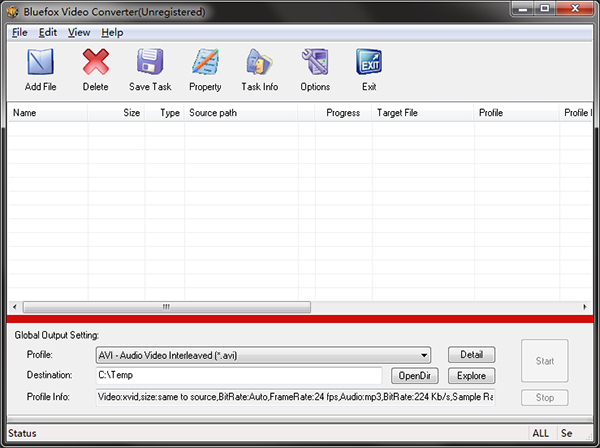
软件介绍
Bluefox Video Converter是一款功能强大、使用方便的视频转换软件,它可以在流行的视频格式之间快速、高质量地转换视频文件。例如将AVI转换为MPEG、WMV转换为MPEG、WMV转换为AVI、3GP转换为MPEG等。
Bluefox Video Converter支持DVD、VCD、SVCD、AVI、MPEG、MP4、WMV、3GP、H.264/MPEG-4 AVC、H.264/PSP AVC视频、MOV、ASF、FLV等全方位视频格式,并为专家提供高级设置。
凭借快速的转换速度,Bluefox视频转换器可以将所有流行的视频格式(AVI、MPEG、WMV等)转换到您的便携式设备上,例如转换iPod mp4视频、将3GP视频转换为手机、转换PSP视频、转换Zune WMV视频、轻松转换黑莓视频。它友好的界面让你不用学习就可以使用它,现在就选择Bluefox视频转换器来丰富你的数字娱乐生活。
软件功能
在流行视频格式之间转换视频
支持输入视频格式:几乎所有流行的视频文件格式
支持输出视频格式:AVI、MPEG、WMV、MOV、FLV、MP4、3GP、ASF等。
视频屏幕裁剪/平移
Bluefox视频转换器提供了一个完美的转换方案,可以在16:9和4:3视频,无论是WMV到AVI还是AVI到MPEG等等。
批量转换
可灵活设定每一个转换任务,并可保存和加载;
用户可调编解码器参数设置
所有的视频编解码器参数都经过了优化和简化,默认设置可以很好地发挥作用,您还可以灵活地设置它们以获得高质量的WMV/AVI/MPEG视频文件。
输出参数配置
输出文件可以重命名(无扩展名WMV/AVI/MPEG等),并且输出路径可以很容易地修改(绝对路径)。
查看原始文件的信息
您可以查看所有文件格式(WMV、AVI、MPEG、MP4、MOV等)的视频文件的视频编解码器、视频比特率、帧速率、音频编解码器、音频比特率、采样率等详细信息
播放视频文件进行预览
您可以播放列表中要转换的视频文件,以便预览。播放功能支持WMV、AVI、MPEG、MP4、MOV等大多数视频格式。
软件特色
支持良好的Windows VISTA
BLUVEX视频转换器是用标准的C++和Windows API开发的,并在Windows Vista下严格测试。所以Bluefox视频转换器可以在windows98/2000/XP/VISTA下完美运行。
16:9<->4:3视频转换的完美解决方案
在不同视频尺度之间进行视频转换时,会遇到如何处理视频大小的问题。Bluefox视频转换器提供了一个完美的解决方案,在不同的视频比例尺之间转换视频,无论是宽屏幕16:9到普通屏幕4:3或4:3到16:9。你可以选择7个选项。无论是WMV到MPEG、AVI到MPEG、AVI到WMV等等。
优化参数,输出质量优良
如果你是一个绿色的苹果,你可以使用默认的设置,这些设置已经过优化,以获得优秀的输出质量。作为一个有经验的用户,您可以自己设置高级设置,如视频大小、比特率、帧速率等。
完美支持H.264格式
Bluefox视频转换器可以轻松地将H.264格式的视频转换为您的手机、索尼PSP、视频iPod、iPod touch、Zune视频播放器。
简洁友好的界面
有了更简洁友好的界面,转换你的视频文件只需点击按钮。
有理曲线
Bluefox视频转换器提供rational配置文件(AVI、WMV。MPEG。iPod,PSP等)这可以让你轻松达到你想要的目标。
支持高清。
安装方法

1.阅读许可证协议,点击【我接受】按钮同意并进入下一步的安装。
2.选择安装位置,用户可以选择默认的C:\Program Files (x86)\Bluefox Studio\Video Converter,然后点击【安装】。
3.正在完成Bluefox Video Converter安装向导,点击【关闭】。
使用说明

1.选择要转换的文件;
2.全局输出设置
在主界面的“全局输出设置”区域,选择要转换的配置文件格式,然后选择目标路径。
3.单任务配置
如果要转换多个文件,并且每个文件都要转换为不同的格式,例如将AVI文件转换为MP4,将WMV文件转换为3GP,或者将文件a转换为MP4,比特率为2M,B转换为MP4,等等,那么您可以右键单击文件列表区域中的每个文件,然后选择“任务信息”来设置所选文件的任务。
4.开始转换
当所有要转换的文件完成配置后,只需单击“开始”并等待一段时间(所需时间取决于转换的文件编号和文件大小)。
配置要求
支持的操作系统:Microsoft Windows 98/ME/NT4/2000/2003/XP、Windows Vista
CPU:350MHz以上
RAM:64MB或以上
标签: 视频格式转换工具
装机必备软件



































网友评论